– Microsoft Word adalah aplikasi yang dikenal sebagai perangkat lunak pengolah kata. Walaupun terkenal dengan fitur ini, sebenarnya ada fitur untuk membuat border di Word.
Membuat bingkai di Word dapat membantu Anda menyempurnakan tampilan teks. Bingkai atau batas juga berguna untuk menekankan informasi penting dalam dokumen dan menarik perhatian pembaca.
Membuat bingkai di Word mudah dan sederhana untuk pemula
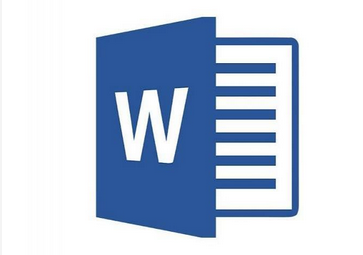
Baca juga:
– Membuat latar belakang di Word semudah itu
– Cara membuat latar belakang lebih estetis di Word
– Cara mudah membuat bingkai di Word
– Cara membuat halaman lanskap dan potret dalam dokumen Word
Bingkai dapat digunakan untuk menyorot informasi penting dalam dokumen. Bingkai ini biasanya digunakan untuk dokumen-dokumen resmi dan berharga seperti ijazah, akte kelahiran, akte dan lain-lain.
Microsoft Word menawarkan berbagai macam gaya perbatasan.
Namun, jika Anda tidak menemukan gaya bingkai yang sesuai, Anda dapat menggunakan gambar tersebut untuk membuat gaya bingkai kustom Anda sendiri.
Bosan dengan tampilan dokumen sederhana? Cara membuat bingkai di Word HiTekno.com merangkumnya untuk Anda.
Membuat bingkai di Word dari sebuah teks
Didukung oleh GliaStudio
Sorot teks yang ingin Anda lingkari. Sorot teks di seluruh paragraf atau di satu baris untuk membuat bingkai yang bagus. Jika Anda menandai beberapa baris, tetapi tidak seluruh paragraf, setiap baris mendapatkan bingkainya sendiri.
Pilih tab “Beranda”.
Cari tombol “Di Luar Batas”. Anda akan menemukannya di bagian Paragraf di sebelah tombol Shading (ikon ember cat).
Klik tombol di sebelah tombol bingkai untuk melihat opsi bingkai yang berbeda seperti yang ditunjukkan pada gambar di bawah. Anda juga dapat mempratinjau bingkai dengan mengarahkan kursor ke setiap opsi. Jika Anda hanya ingin menggunakan bingkai teks sederhana, Anda telah sampai pada langkah ini. Namun, jika Anda ingin membuat bingkai teks yang lebih bergaya, lanjutkan ke langkah berikutnya.
Pilih Border And Shading untuk membuat border. Dalam pengaturan normal, bingkai yang dibuat hanya terdiri dari garis lurus sederhana. Anda dapat menyesuaikan tampilan batas di jendela Perbatasan dan Bayangan.
Pilih jenis bingkai yang Anda inginkan. Pilihannya adalah bingkai Kotak, Bayangan, atau 3-D (tiga dimensi). Pilihan ini ada di sisi kiri jendela Borders and Shading.
Pilih gaya kerangka. Menu Gaya di tengah jendela menampilkan gaya bingkai yang tersedia. Gunakan menu tarik-turun Warna untuk mengubah warna garis. Gunakan menu tarik-turun Lebar untuk mengubah ukuran kerangka bingkai.
Aktifkan sisi bingkai. Secara default, bingkai membentuk persegi sempurna. Anda dapat menekan tombol di sekitar pratinjau untuk menampilkan atau menyembunyikan batas bingkai.
Jika Anda ingin batas lebih dekat atau lebih jauh dari teks, klik tombol Opsi. Anda dapat menyesuaikan jarak di setiap sisi bingkai.
Klik “OK” untuk memunculkan bingkai. Bingkai yang ditentukan mengelilingi teks yang dipilih sebelumnya.
Ilustrasi Microsoft Word. (Microsoft)
Ilustrasi Microsoft Word. (Microsoft)
Membuat batas di Word dengan Batas Seni
Memang art border jenis ini lebih menarik untuk dilihat dengan gambar seperti pohon pinus, hati, buah-buahan dan masih banyak lainnya.
Nah, frame jenis ini tentunya akan memperindah tampilan sebuah teks di Word. Bingkai jenis ini juga bisa digunakan sebagai bingkai undangan. Untuk membuat bingkai seni:
Buka teks Word tempat Anda ingin meletakkan bingkai seni.
Kemudian anda bisa langsung pilih Design kemudian langsung klik Margins.
Setelah itu akan muncul beberapa pilihan frame. Buat bingkai di Word, lalu pilih Bingkai Seni. Di sini Anda dapat langsung memilih dan mengklik jenis art border yang diinginkan.
Ketika sudah menentukan jenis art border, bisa langsung klik
Bingkai yang Anda pilih secara otomatis dilampirkan langsung ke teks Word.
Edit bingkai di Word
Selain membuat, ada cara khusus untuk mengedit bingkai di Microsoft Word.
Semua opsi pengeditan tersedia di menu Margin.
Anda dapat menambahkan efek bayangan, 3D, dan kotak, dan bahkan membuat efek batas kustom Anda sendiri. Tidak hanya itu, Anda juga dapat menambahkan warna dan ketebalan pada bingkai yang Anda buat.
Ada kolom warna dan lebar yang memungkinkan Anda mengatur warna dan
Baca Juga :